Vous avez changé de pays ou votre horloge s’est déréglée. Vous voulez personnaliser la date et l’heure de votre Mobile Android . Il est de temps en temps compliqué de trouver dans les options de OPPO Find X5 Lite les configurations pour modifier l’heure et la date. Pour cette raison dans cette page nous allons vous guider dans les paramètres d’un téléphone android pour régler votre horloge comme vous le désirez. Avec l’aide de notre tuto vous pourrez modifier la présentation de l’heure, le fuseau horaire, la date et la présentation en 12 ou 24h. Avant tout les étapes nécessaires pour modifier en mode automatique la date et l’heure sur OPPO Find X5 Lite et dans un second temps en mode manuel.
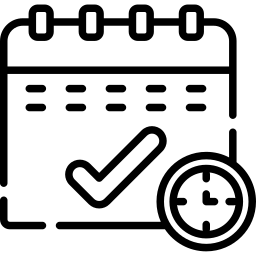
La procédure pour régler automatiquement la date et l’heure sur OPPO Find X5 Lite?
Vous pourrez trouver ci-dessous les étapes pour changer la date et l’heure automatiquement sur OPPO Find X5 Lite. Les configurations de la date et l’heure en automatique permettront de changer automatiquement l’heure et la date si vous changez de pays, ou encore en cas d’un changement d’heure d’été ou d’hiver . Ça arrive que dans certains paramètres, vous ayez la possibilité de sélectionner l’option d’affichage d’une double horloge, c’est à dire celle de votre pays d’origine et celle du pays de voyage. Voici toutes les étapes illustrées.
Étapes pour mettre la date et l’heure en auto sur OPPO Find X5 Lite
- Paramètres de OPPO Find X5 Lite (schéma de roue crantée )
- Puis cliquez ensuite sur la ligne gestion globale
- Appuyez sur Date et heure
- Puis vérifiez que date et heure sont cochés en automatique , sinon cochez la case.
- Décidez si vous préférez le format 12 ou 24h .
Que faut-il faire si l’heure n’est pas la bonne?
Il arrive durant le changement d’heure d’été ou d’hiver que l’heure ne soit pas la bonne. Il est recommandé de personnaliser manuellement l’heure afin qu’elle soit correcte.
La procédure pour régler la date et l’heure manuellement sur OPPO Find X5 Lite?
Effectivement, le réglage en automatique de votre horloge et de la date ne s’effectue pas bien et vous voulez les changer de façon manuelle. Le fuseau horaire n’est pas bon ou le décalage horaire n’est pas pris en compte.
De quelle façon pouvez-vous modifier la date et l’heure manuellement sur OPPO Find X5 Lite?
Vous pourrez trouver ci-dessous les étapes pour régler l’horloge et la date de OPPO Find X5 Lite.
- Appuyez sur les paramètres de OPPO Find X5 Lite (schéma de roue crantée )
- Puis cliquez ensuite sur la ligne gestion globale
- Cliquer sur date et heure
- Optez pour le format 12 ou 24h
- Puis désactiver la date et heure automatiques
- Un menu apparaitra après cela, dans ce menu vous pourrez personnaliser:
- le fuseau horaire
- la date
- l’heure
- Un menu apparaitra après cela, dans ce menu vous pourrez personnaliser:
La procédure pour afficher la date et l’heure de OPPO Find X5 Lite via une application?
Sur le Playstore il existe une application qui vous propose d’afficher la date et l’heure de votre OPPO Find X5 Lite. Nous vous conseillons l’application Date et heure qui est simple d’utilisation.
La procédure pour modifier la présentation de la date et l’heure sur l’écran d’accueil de OPPO Find X5 Lite?
Vous allez pouvoir aussi installer un widget horloge qui va permettre de customiser la présentation de la date et l’heure sur votre écran d’accueil. Allez voir notre article pour savoir comment installer et paramétrer un widget horloge sur OPPO Find X5 Lite. Le widget horloge vous permettra de sélectionner une horloge analogique ou numérique, customiser les couleurs, afficher une double horloge .
Dans le cas où vous souhaitez d’autres tutos sur votre OPPO Find X5 Lite, on vous invite à explorer les tutoriels de la catégorie : OPPO Find X5 Lite.




